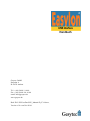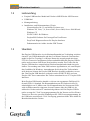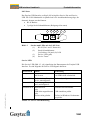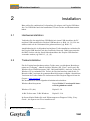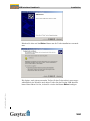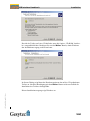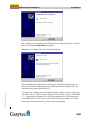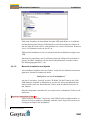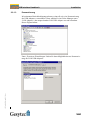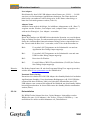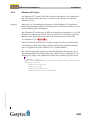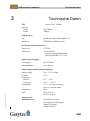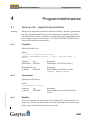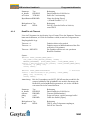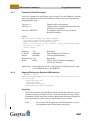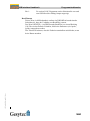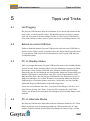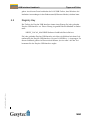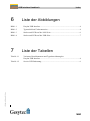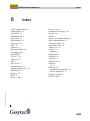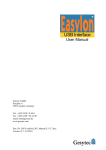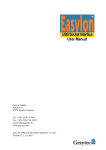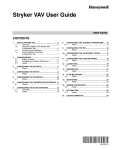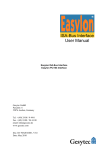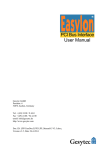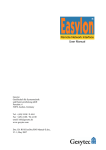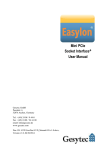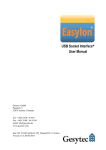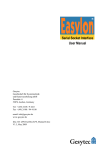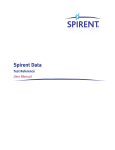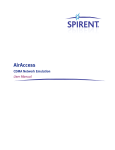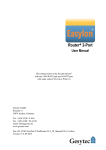Download - Gesytec
Transcript
USB Interface Handbuch Gesytec GmbH Pascalstr. 6 D-52076 Aachen Tel. + (49) 24 08 / 9 44-0 Fax + (49) 24 08 / 94 4-100 email: [email protected] www.gesytec.de Dok. ID: LPU/UserDoc/LPU_Manual-D_V3.8.docx, Version v3.8 vom 30.6.2014 Easylon USB Interface Benutzerhandbuch Dieses Handbuch … … gibt Ihnen alle nötigen Informationen, um das Easylon® USB Interface effizient zu nutzen. Dieses Handbuch behandelt ausschließlich die Handhabung des Interfacemoduls. Es wird weder auf die Echelon® LONWORKS® Technologie eingegangen, noch werden das Echelon Microprocessor Interface Program (MIP) oder Echelons Network Service Interface (NSI) erklärt, die als Firmware eingesetzt werden. Die Treiber des USB Interface wurden gemäß der Spezifikation der Firma Echelon entwickelt. Auch sie werden hier nicht im Detail behandelt. Ausführliche Informationen zur LONWORKS Technologie finden Sie in den Dokumentationen der Firma Echelon. Nach einer kurzen Vorstellung des Easylon USB Interface in Kapitel 1 beschreibt Kapitel 2 die nötigen Schritte zur Installation des Moduls. Kapitel 3 enthält die technische Beschreibung des Gerätes in Form seiner technischen Daten. Programmierhinweise gibt Kapitel 4 und in Kapitel 5 finden sich einige Hilfestellungen zum Betrieb. LPU/UserDoc/LPU_Manual-D_V3.8.docx Diese Dokumentation kann jederzeit ohne Ankündigung geändert werden. Gesytec übernimmt keinerlei Verantwortung für Fehler oder Ungenauigkeiten in dieser Dokumentation und etwaige sich daraus ergebende Folgen. Gesytec sowie deren Repräsentanten und Mitarbeiter haften in keinem Fall für etwaige Defekte, indirekt verursachte oder aus dem Gebrauch folgenden Schäden, die aufgrund der Verwendung oder der Nichtanwendbarkeit der Software oder der begleitenden Dokumentation entstehen. Easylon ist ein registriertes Warenzeichen der Gesytec GmbH. Echelon, LON, LonMaker, LONWORKS und NEURON sind registrierte Warenzeichen der Echelon Corporation. Windows und Windows CE sind eingetragene Warenzeichen der Firma Microsoft. Andere Namen können eingetragene Warenzeichen der entsprechenden Firmen sein. Die Easylon Interfacekarten werden entweder mit dem MIP/P50 oder mit dem NSI Programm der Firma Echelon betrieben. Die Rechte an dieser Software liegt bei der Echelon Corporation. 2/27 Easylon USB Interface Handbuch Inhalt LPU/UserDoc/LPU_Manual-D_V3.8.docx Inhalt 1 Produktinformation ...........................................................................................................4 1.1 Varianten ................................................................................................................4 1.2 Lieferumfang ..........................................................................................................5 1.3 Überblick................................................................................................................5 2 Installation ..........................................................................................................................8 2.1 Hardwareinstallation ..............................................................................................8 2.2 Treiberinstallation ..................................................................................................8 2.2.1 Treiber für Windows Betriebssysteme (WDM-Treiber) ........................................9 2.2.1.1 Installation mit Windows Assistent .......................................................................9 2.2.1.2 Manuelle Installation und Update ........................................................................13 2.2.1.3 Parametrierung .....................................................................................................14 2.2.1.4 De-Installation ......................................................................................................15 2.2.2 EasyCheck – Test Utility für die Windows Treiber .............................................16 2.2.3 Windows und 16 Bit Applikationen ....................................................................16 2.2.4 Windows CE Treiber ...........................................................................................17 3 Technische Daten .............................................................................................................18 4 Programmierhinweise ......................................................................................................19 4.1 Windows CE – Applikationsschnittstelle ............................................................19 4.1.1 CreateFile .............................................................................................................19 4.1.2 CloseHandle .........................................................................................................19 4.1.3 ReadFile ...............................................................................................................19 4.1.4 WriteFile ..............................................................................................................20 4.1.5 GetVersion ...........................................................................................................20 4.1.6 ReadFile mit Timeout ..........................................................................................21 4.1.7 Timeout für ReadFile setzen ................................................................................22 4.1.8 Registry Einträge für Easylon USB Interface ......................................................22 5 Tipps und Tricks ..............................................................................................................24 5.1 Hot Plugging ........................................................................................................24 5.2 Betrieb an einem USB Hub ..................................................................................24 5.3 PC im Standby Modus .........................................................................................24 5.4 PC im Hibernate Modus.......................................................................................24 5.5 Registry Key.........................................................................................................25 6 Liste der Abbildungen .....................................................................................................26 7 Liste der Tabellen ............................................................................................................26 8 Index ..................................................................................................................................27 3/27 Easylon USB Interface Handbuch 1 Produktinformation Produktinformation Dieses Handbuch beschreibt das Easylon USB Interface Bild 1-1 1.1 Easylon USB Interface Varianten Folgende Varianten des Easylon USB Interface sind in dieser Dokumentation beschrieben. Die einzelnen Varianten sind durch ihr Typenschild identifizierbar. Bestellcode Netzwerk Interface Neuron Firmware P.P10304 P.P10314 FTT-10 FTT-10 MIP/P50 NSI LPU/UserDoc/LPU_Manual-D_V3.8.docx Tabelle 1.1 Varianten, Bestellnummern und Typenbezeichnung der Easylon USB Interface Bild 1-2 Typenschild auf Geräteunterseite 4/27 Easylon USB Interface Handbuch 1.2 1.3 Produktinformation Lieferumfang Easylon USB Interface Modul mit Echelon‘s MIP/P50 oder NSI Firmware USB Kabel Montageanleitung Installations- und Dokumentations-CD mit – Netzwerktreiber für 32- und 64-Bit Versionen von Windows XP, Vista, 7, 8, Server 2003, Server 2008, Server 2008 R2 und Windows CE – WLDV32.DLL für Windows – Easylon RNI Software für Fernzugriff auf LONWORKS – EasyCheck Diagnosesoftware für Easylon Interfaces – Dokumentation im Adobe Acrobat .PDF Format Überblick LPU/UserDoc/LPU_Manual-D_V3.8.docx Das Easylon USB Interface ist ein Schnittstellenmodul zur Verbindung zwischen einem PC mit USB Schnittstelle und dem LONWORKS Netzwerk. Das Interfacemodul ist für Free Topology LONWORKS Netzwerke ausgelegt und mit einem FTT-10A Transceiver ausgestattet. Selbstverständlich kann das Easylon USB Interface auch an einem Link Power Netz betrieben werden. Der Treiber für das Easylon USB Interface entspricht dem Echelon Standard und erlaubt eine problemlose Verwendung unter allen LNS basierten Applikationen, wie zum Beispiel dem LonMaker für Windows. Anwendungen die direkt auf der Treiberschnittstelle basieren, können das Easylon USB Interface ebenfalls problemlos verwenden. Das Easylon USB Interface wird auch von der WLDV32.DLL und vom Easylon OPC Server unterstützt. Der Treiber unterstützt bis zu 127 Easylon USB Interfaces. Beim Easylon USB Interface handelt es sich um ein sogenanntes Full Speed Gerät nach USB 1.1 Standard. Die Kommunikation zum PC findet mit einer Geschwindigkeit von 12 MBit/s statt. Zur Kommunikation des Neuron zum USB wird ein Mikrocontroller eingesetzt, dessen Firmware über den USB bei Anschluss des Gerätes an den PC automatisch geladen wird. Das Easylon USB Interface erzeugt die 5 Volt Versorgungsspannung für den Neuron und LONWORKS Transceiver über eine spezielle Schaltung aus der USB Versorgungsspannung, da der USB keine ausreichende 5 Volt Versorgung garantieren kann. Dies erhöht die Betriebssicherheit des Gerätes. 5/27 Easylon USB Interface Handbuch Produktinformation LON Seite Das Easylon USB Interface verfügt LON-seitig über Service Pin und Service LED. Die LON-Schnittstelle ist parallel auf zwei Anschlussbuchsen gelegt, die alternativ benutzt werden können: RJ-45 Buchse 3-polige Steck-Schraubklemme (Belegung siehe unten) 1 Bild 1-3 2a 2b 2c 3 4 Stecker und LEDs auf der LON Seite (1) (2) (3) (4) RJ-45 (Pin 1 und 2: Netzwerk) Steck-Schraubklemme (2a) Schirm, (2b) und (2c) LON Service LED (gelb) Service Taster Service LED Die Service LED (Bild 1-3, (4)) signalisiert den Knotenstatus der Easylon USB Interface. Es sind folgende der Service LED Signale definiert: Service LED Status LPU/UserDoc/LPU_Manual-D_V3.8.docx Blitz (1Hz) Keine Kommunikation mit Neuron Blinkt (1/2Hz) Treiber ist installiert, Gerät ist „unconfigured“. Konstant AN Gerät ist „applicationless“ und „unconfigured“. Konstant AUS Installation ok oder USB nicht angeschlossen oder Treiber nicht geladen Bemerkung Fehler, evtl EEBLANK erforderlich Gerät auf „configured“ setzen normaler Betriebszustand USB Anschluss prüfen Treiber im Windows Gerätemanager prüfen Tabelle 1.2 Service LED Bedeutung 6/27 Easylon USB Interface Handbuch Produktinformation USB Seite Auf der USB Seite befindet sich der USB Stecker. Daneben sind eine rote und eine grüne LED. Die grüne LED blinkt im Normalbetrieb des Easylon USB Interface, die rote LED zeigt eventuelle Gerätefehler an, leuchtet z.B. bei Reset. Sind beide LEDs aus, ist das Easylon USB Interface nicht betriebsbereit. 1 Bild 1-4 2 3 Stecker und LEDs auf der USB Seite LPU/UserDoc/LPU_Manual-D_V3.8.docx (1) Fehler LED (rot) (2) Status LED (grün) (3) USB Buchse (USB Series B) 7/27 Easylon USB Interface Handbuch 2 Installation Installation Bitte prüfen Sie zunächst den Lieferumfang. Sie müssen ein Easylon USB Interface, ein USB Kabel und eine Installations-CD mit Treiber und Dokumentation haben. 2.1 Hardwareinstallation Verbinden Sie das mitgelieferte USB Kabel mit einem USB Anschluss des PC und dem USB Anschluss des Easylon USB Interfaces (s. Bild 1-4, (3)). Die Anschlüsse sind auf der Geräteunterseite gekennzeichnet (vgl. Bild 1-2). Anschließend an die in folgenden beschriebene Treiberinstallation verbinden Sie das Easylon USB Interface mit dem LonWorks Netzwerk. Dafür kann entweder der RJ45 Stecker oder der Steck-Schraubanschluss des Easylon USB Interface verwendet werden (vgl. Bild 1-3, (1), (2)). 2.2 Treiberinstallation LPU/UserDoc/LPU_Manual-D_V3.8.docx Für die Easylon Interfacekarten stehen Treiber unter verschiedenen Betriebssystemen zur Verfügung1. Aktuell sind dies Windows XP, Vista 7 und 8 sowie die Windows Server Betriebssysteme 2003, 2008 und 2008 R2. Auch ein Treiber für Windows CE ist vorhanden. Die Treiber der Easylon Interfaces sind für die 32Bit und 64-Bit Versionen der genannten Betriebssysteme verfügbar. Aktualisierte Versionen der Treiber finden Sie im Internet auf den Easylon Support Seiten der Gesytec: www.gesytec.de. Die Installation ist in den folgenden Abschnitten beschrieben: Windows Betriebssysteme Kapitel Fehler! Verweisquelle konnte nicht gefunden werden. Windows CE (x86) Kapitel 2.2.4 16-Bit Treiber unter 32-Bit Windows Kapitel 2.2.1.4 In diesem Kapitel finden Sie auch Erläuterungen zur Diagnose Utility „EasyCheck“, die separat von CD zu installieren ist. 1 Ein Linux Treiber ist auf Anfrage als Source Code erhältlich 8/27 Easylon USB Interface Handbuch Installation Achtung Bitte bei Update eine Treibers beachten: Das Easylon USB Interface bezieht seine Firmware beim Neustart von dem PC an den es angeschlossen wird. Wenn Sie bei angeschlossenem Gerät einen Treiber aktualisieren wird dieser nicht auf das USB Interface herunter geladen. Dafür muss das Gerät kurzzeitig von PC getrennt und weder angeschlossen werden. 2.2.1 Treiber für Windows Betriebssysteme (WDM-Treiber) Dieser Abschnitt beschreibt die Installation und das Setup des Treibers für das Easylon Interface unter den genannten Windows Betriebssystemen ab Windows XP. Das Setup Programm benutzt für alle Windows Betriebssysteme außer CE den gleichen WDM-Treiber (Windows Driver Model). Hinweise Prinzipiell bestehen für die Installation die Möglichkeiten den Windows Assistenten zu benutzen oder eine manuelle Installation mit dem Programm FastUpd.exe vorzunehmen. Letztere Möglichkeit führt mit wenigen Klicks zum Ziel. Dies ist insbesondere dann sinnvoll, wenn mehrere Treibeinstanzen installiert werden sollen. Zum Schluss wird die De-Installation des Treibers erklärt. 2.2.1.1 Installation mit Windows Assistent Legen Sie die CD in das Laufwerk Ihres PC ein. Dann schließen Sie das Easylon USB Interface mit dem beiliegenden Kabel an einen USB Port Ihres PCs oder Laptop an. Nun meldet der PC, dass ein neues USB Gerät erkannt wurde. LPU/UserDoc/LPU_Manual-D_V3.8.docx Automatisch startet Windows den Hardwareassistenten. 9/27 Easylon USB Interface Handbuch Installation Drücken Sie bitte auf den Weiter> Button um die Treiberinstallation vorzunehmen. LPU/UserDoc/LPU_Manual-D_V3.8.docx Die Option „nach einem passenden Treiber für das Gerät suchen“ muss ausgewählt bleiben, da Windows noch keine Treiber für das Easylon USB Interface kennt. Bitte fahren Sie fort, in dem Sie wieder den Button Weiter> betätigen. 10/27 Easylon USB Interface Handbuch Installation Da sich der Treiber auf einer CD befindet, muss die Option „CD-ROM Laufwerke“ ausgewählt bleiben. Betätigen Sie nun den Weiter> Button, damit Windows den Installationsvorgang vorbereiten kann. In diesem Dialog zeigt Ihnen der Hardwareassistent den auf der CD gefundenen Treiber an. Nach der Bestätigung mit dem Weiter> Button wird nun endlich die Installation des Treibers durchgeführt. LPU/UserDoc/LPU_Manual-D_V3.8.docx Diesen Installationsvorgang zeigt Windows an. 11/27 Easylon USB Interface Handbuch Installation den Abschluss der Installation zeigt Windows durch obigen Dialog an. Abschließend ist der Button Fertig stellen zu drücken. Möglicherweise erhalten Sie auch folgende Meldung: LPU/UserDoc/LPU_Manual-D_V3.8.docx Diese Meldung kann aufgrund der treiberinternen Initialisierung auftreten, da hierbei der Treiber nochmals kurzzeitig entladen und wieder geladen wird. Im Normalfall liegt jedoch kein Fehler vor. Sie können die Installation noch einmal überprüfen, indem Sie den Gerätemanager öffnen. Unter „USB-Controller“ finden Sie den Eintrag „Gesytec LONUSBxy...“. x gibt dabei die Nummer des USB Hostcontrollers an, y die Portnummer am USB-Root-Hub. Falls weitere externe Hubs kaskadiert wurden, so werden auch noch die Portnummern der externen Hubs hinzugefügt. 12/27 Easylon USB Interface Handbuch Installation Falls nach Abschluss der Installation die grüne LED nicht blink, so ist während der Initialisierung des Easylon USB Interfaces ein Fehler aufgetreten. Bitte trennen Sie dann das Gerät vom PC und schließen Sie es nach einer kurzen Wartezeit von ca. 10 Sekunden wieder an den PC an. Während der Installation sowie bei jedem Neuron Reset blinkt kurzeitig die rote LED. Nun kann der Anschluss n das LONWORKS Netzwerk erfolgen. Dazu können alternativ der RJ45 Anschluss oder die Steck-Schraubklemme verendet werden. Die Pinbelegung gibt Bild 1-3 an. 2.2.1.2 Manuelle Installation und Update Am einfachsten installieren Sie den Treiber, indem Sie den Hardwareassistenten ignorieren. Starten Sie stattdessen direkt FastUpd.exe exe oder FastUpd64.exe2 aus dem Verzeichnis „LonUsb“ auf der CD-ROM. Um die Firmware des LON USB-Adapters ebenfalls zu aktualisieren, stecken Sie diesen anschließend bitte kurz aus und wieder ein. Damit lädt der Treiber auch die aktuelle Firmware in den Adapter. LPU/UserDoc/LPU_Manual-D_V3.8.docx Dasselbe Programm verwenden Sie, um einen bereits vorhandenen Treiber zu aktualisieren. Hinweis bei manuellem Update[snd1]: Falls Sie bereits eine ältere Version des LON-USB-Treibers installiert haben, so müssen Sie diesen zunächst vollständig entfernen. Dazu folgen Sie bitte den Anweisungen im Kapitel De-Installation. 2 Bei 64-Bit Systemen 13/27 Easylon USB Interface Handbuch 2.2.1.3 Installation Parametrierung In bestimmten Betriebsbedingungen kann es sinnvoll sein, eine Parametrierung des USB-Adapters vorzunehmen. Dazu wählen Sie im Geräte-Manager unter „LON Adapters“ den entsprechenden LON USB-Adapter aus und betrachten dessen Eigenschaften: LPU/UserDoc/LPU_Manual-D_V3.8.docx Unter „Erweiterte Einstellungen“ finden Sie dann Möglichkeiten zur Parametrierung des LON USB-Adapters: 14/27 Easylon USB Interface Handbuch Installation Lon Adapter Hier können Sie dem LON USB-Adapter einen Namen von „LON1“ ... „LON9“ zuweisen, wie ihn bestimmte Applikationen benötigen. Der Name darf noch nicht bereits von anderen Treibern belegt sein. Ist der Name schon belegt, so kann das Gerät nicht gestartet werden (Code 10). Adapter Name Alternativ kann auch ein beliebiger, frei wählbarer Adaptername (z.B. „Haus 7“) vergeben werden. Werden „Lon Adapter“ und „Adapter Name“ vergeben, so wird nur der Eintrag bei „Lon Adapter“ verwendet. Debug Flag Dieser Wert umfasst ein DWORD in hexadezimaler Notation von verschiedenen Flags zu Debug Zwecken. Es steht normalerweise auf 0 (nicht vorhanden). Durch Setzen der einzelnen Bits können bestimmte Debug Features eingeschaltet werden. Derzeit sind die Bits 0 bis 3 verwendet, wobei 2 hier nicht anwendbar ist. Hinweis: Bit 0: Es werden LON-Telegramme an der Schnittstelle von und zur Applikation über Debug Output angezeigt. Bit 1: Es werden LON-Telegramme an der Schnittstelle vom und zum USB Port über Debug Output angezeigt. Bit 2: Reserviert für Watcher. Bit 3: Es wird Öffnen (CREATE) und Schließen (CLOSE) des Treibers über Debug Output angezeigt. Der Debug Output kann z.B. mit dem Programm DebugView angezeigt werden, welches unter www.sysinternals.com frei erhältlich ist. Permitted Power Saving Normalerweise erlaubt der LON USB-Adapter den Standby Modus bei laufenden Applikationen (Standby). Unter bestimmten Bedingungen (z.B. LON USB über externen Hub unter Windows 2000) wird jedoch die Stromzufuhr zum LON USB-Adapter vom externen Hub während der Rückkehr aus dem Standby Modus kurzzeitig unterbrochen. In diesen Fällen muss der Standby Modus unterbunden werden (None). LPU/UserDoc/LPU_Manual-D_V3.8.docx 2.2.1.4 De-Installation Die WDM-Treiber können über den „Geräte-Manager“ deinstalliert werden. Wählen Sie unter „LON Adapters“ den Treiber „Gesytec LONUSBx-y...“ aus und klicken Sie mit der rechten Maustaste auf „Deinstallieren“. 15/27 Easylon USB Interface Handbuch 2.2.2 Installation EasyCheck – Test Utility für die Windows Treiber Zusätzlich zum Treiber kann das Testprogramm „EasyCheck“ in das Installationsverzeichnis (Standard: \Easylon\Lpx) installiert werden. Diese Utility prüft Interface und Softwareumgebung und erlaubt Rückschlüsse auf die möglichen Ursachen bei Problemen an denen das Interface beteiligt sein kann. Das Programm „EasyCheck“ führt eine Analyse der Software auf dem System durch. Es öffnet das ausgewählte Interface, überprüft die Version des Treibers und zeigt diese am Bildschirm an. Durch das Senden eines „query status“-Befehls wird die Kommunikation zur Hardware getestet. Außerdem wird durch ein „read memory“ festgestellt, ob die Instanz MIP- oder VNI verwendet. Korrekt installierte Easylon Interfacekarten schicken eine entsprechende Antwort. 2.2.3 Windows und 16 Bit Applikationen Der Windows Treiber für die 32-Bit Versionen der unterstützten Betriebssysteme unterstützt auch ein 16-Bit Interface. (Leider unterstützt Microsoft dies nicht für die 64-Bit Versionen). Um das 16-Bit Interface zu benutzen, muss die nachstehende Zeile in die Datei „config.nt“ im Verzeichnis „windows\system32“ (das Verzeichnis kann auf Ihrem Rechner auch anders heißen) eingetragen werden: Device=%SystemRoot%\system32\ lpxdos.exe –L lonusb1-1 Die nähere Spezifikationen des benutzten 32 Bit LON-Device erfolgt dabei über den optionalen –L bzw. /L Parameter: /Lname name = lonusb1-2 für Device LONUSB an USB Hostcontroller 1 mit der Portnummer 2 am USB-Root-Hub Anmerkung: Bei der Eingabe beachten Sie bitte die 2 aufeinander folgenden „l“ vom Parameter –L bzw. /L und dem unmittelbar folgend Namen lxxxx. Eine nähere Spezifikationen des zur Verfügung gestellten 16 Bit LON-Device erfolgt über folgenden optionalen Parameter: LPU/UserDoc/LPU_Manual-D_V3.8.docx /Dn mit n = 1...9 für LON1 bis LON9 Machen Sie keine explizite Angabe, erfolgt die Zuordnung auf den ersten freien Namen, beginnend bei „LON1“. 16/27 Easylon USB Interface Handbuch 2.2.4 Installation Windows CE Treiber Der Windows CE Treiber ist für x86 Prozessoren konzipiert. Auf Anfrage können Varianten für andere Prozessoren erstellt werden. Es gibt Versionen bis Windows CE 6.0. Hinweis: Prüfen Sie vor Verwendung des Interfaces, ob Ihr Windows CE System überhaupt USB unterstützt, indem Sie zum Beispiel ein USB Gerät wie Maus, Tastatur oder Memory-Stick anschließen. Der Windows CE Treiber liegt als DLL mit dem Namen lonusb.dll vor. Wie alle Windows CE Treiber muss dieser Treiber im Windows Verzeichnis liegen. Die Dateien hierzu finden sich auf der Driver & Documentation CD unter Drivers/Windows CE/4.2/LonUsb[snd2]. Soll der Treiber in ein Windows CE Image integriert werden, so geschieht das am einfachsten durch einen entsprechenden Eintrag in der platform.bib Datei, dieses Vorgehen ist bei allen Windows CE Versionen ähnlich. Der Treiber benötigt für die korrekte Funktion Einträge in der Registry. Diese Einstellungen sind in der Datei lonusb.reg zu finden. Für die Integration in ein Windows CE Image ist der Inhalt dieser Datei in die platform.reg zu kopieren. [ML3] LPU/UserDoc/LPU_Manual-D_V3.8.docx ; LONUSB - Driver [HKEY_LOCAL_MACHINE\Drivers\USB\LoadClients\3596\Default \Default\LonUsb] "DLL"="lonusb.dll" "Prefix"="LON" "DebugFlag"=dword:0 "ReadTimeout"=dword:FFFFFFFF 17/27 Easylon USB Interface Handbuch Technische Daten 3 Technische Daten CPU Speicher ROM RAM Neuron 3150, 10 MHz 48,75 KByte 9 KByte USB Interface Typ gemäß Full Speed USB Standard 1.1 Anschluss USB Buchse (USB Series B) LONWORKS Netzwerkinterface Transceiver FTT-10A Anschlüsse - RJ 45 Buchse - 3-polige Steck-Schraubklemme (Phoenix MSTB2.5/3-G-5.08) Spannungsversorgung Versorgung über USB Port Stromaufnahme max. 100 mA Abmessungen und Betriebsbedingungen Abmessungen 128 * 71 * 23 [mm] Gewicht 135 g Temperatur Betrieb Lagerung 0 ºC – +50 ºC -20 ºC – + 60 ºC Feuchtigkeit 15 % – 95%, keine Betauung LPU/UserDoc/LPU_Manual-D_V3.8.docx Klasse F nach DIN 40040 Schutzklasse IP20 EMV EN 610 00-6-2 EN 550 22 A/B Anzeigen und Bedienelemente Neuron Service Taster Neuron Service LED (gelb) Status LED (grün) Fehler LED (rot) 18/27 Easylon USB Interface Handbuch 4 Programmierhinweise Programmierhinweise 4.1 Windows CE – Applikationsschnittstelle Achtung: Einige der im folgenden genannten Funktionen sind mit „obsolete“ gekennzeichnet. Diese Funktionen und Control Codes sollten für neue Software auf keinen Fall mehr benutzt werden. Sie sind hier nur aufgeführt, um Kompatibilität mit älteren Softwareversionen des Windows CE Treibers LPCDRV/LG2DRV für die Easylon ISA Bus Karten herzustellen. 4.1.1 CreateFile Öffnet ein LON Device. Syntax: ni_handle = CreateFile(szDevName, GENERIC_READ|GENERIC_WRITE, 0, NULL, OPEN_EXISTING, 0, NULL); 4.1.2 Parameter Typ SzDevName TCHAR* Bedeutung Gerätename, z.B. TEXT("LON1:") Rückgabewert Typ ni_handle HANDLE Bedeutung Datei-Handle des LON-Device oder INVALID_HANDLE_VALUE CloseHandle Schließt ein LON-Device. Syntax: CloseHandle(ni_handle); LPU/UserDoc/LPU_Manual-D_V3.8.docx Parameter ni_handle 4.1.3 Typ HANDLE Bedeutung Datei-Handle des zu schließenden LONDevice ReadFile Liest ein Telegramm im Application-Layer-Format. Die Funktion arbeitet synchron, d.h. sie kehrt erst dann zurück, wenn ein Telegramm vom NEURON empfangen wurde oder das Handle geschlossen wurde. 19/27 Easylon USB Interface Handbuch Programmierhinweise Der Timeout dieses Aufrufes kann über die Registry oder über DeviceIoControl geändert werden. Ein Timeout von 0 führt dazu, dass die Funktion unmittelbar zurückkehrt, falls keine Daten vorhanden sind. Syntax: ReadFile(ni_handle, pMsg, len, &rLen, NULL); Parameter ni_handle pMsg len rlen 4.1.4 Typ HANDLE void* DWORD DWORD Bedeutung Datei-Handle des LON-Device Zeiger zum „explicit message buffer“ Länge des Puffers [Bytes] Länge des empfangen Telegramms [Bytes] WriteFile Schreibt ein Telegramm im Application-Layer-Format. Diese Funktion kehrt sofort zurück, d.h. die Abarbeitung geschieht im Hintergrund. Syntax: WriteFile(ni_handle, pMsg, len, &rLen, NULL); Parameter ni_handle pMsg len rlen Typ HANDLE void* DWORD DWORD Bedeutung Datei- Handle des LON-Device Zeiger zum „explicit message buffer“ Länge des Puffers [Bytes] Länge des zu sendenden Telegramms [Bytes] Anmerkung: Beim Application-Layer-Format ist im Telegramm selbst eine Längen-Information enthalten. Daher wird bei den Funktionen ReadFile() und WriteFile() der Parameter len ignoriert. Insbesondere beim Lesen von Telegrammen sollte ein Buffer von max. Länge (256 Bytes) verwendet werden. 4.1.5 GetVersion Gibt die Versionsnummer des Treibers als Unicode-String zurück, z.B. TEXT("Easylon LonUsb Version 1.00 for WinCE from 11/05/2002"). LPU/UserDoc/LPU_Manual-D_V3.8.docx Syntax: #define IOCTL_LPCDRV_GET_VERSION \ CTL_CODE( FILE_DEVICE_LPCDRV, 0x900, \ METHOD_BUFFERED, FILE_READ_ACCESS ) #define IOCTL_GETVERSION 0x43504C01 result = DeviceIoControl(ni_handle, IOCTL_LPCDRV_GET_VERSION, NULL, 0, szVersion, sizeof(szVersion), BytesReturned, NULL); //obsolete 20/27 Easylon USB Interface Handbuch 4.1.6 Programmierhinweise Parameter Typ ni_handle HANDLE szVersion TCHAR* BytesReturned DWORD Bedeutung Datei-Handle des LON-Device Puffer für Versionsstring Länge des String [Bytes] = (Anzahl Zeichen + 1) * 2 Rückgabewert Typ Result BOOL Bedeutung FALSE, wenn der Puffer zu klein ist, sonst TRUE ReadFile mit Timeout Liest ein Telegramm im Application-Layer-Format. Über den Parameter Timeout kann man bestimmen, wie sich die Funktion verhält, wenn kein Telegramm im Empfangsbuffer liegt: Timeout = 0: Timeout = n: Timeout = INFINITE: Funktion kehrt sofort zurück Funktion wartet n Millisekunden auf das Eintreffen des Telegrimmes. Die Funktion arbeitet wie ein synchrone ReadFile-Funktion. Syntax: #define IOCTL_LPCDRV_READ_WAIT \ CTL_CODE( FILE_DEVICE_LPCDRV, 0x908, \ METHOD_BUFFERED, (FILE_READ_DATA | FILE_WRITE_DATA) ) result = DeviceIoControl(ni_handle, IOCTL_LPCDRV_READ_WAIT, &timeout, 4, pMsg, len, &rLen, NULL); #define IOCTL_READ 0x43504C02 // obsolete result = DeviceIoControl(ni_handle, IOCTL_READ, pMsg, len, &timeout, 4, &rLen, NULL); LPU/UserDoc/LPU_Manual-D_V3.8.docx Anmerkung: Bei der Verwendung von IOCTL_READ werden sowohl die Parameter lpInBuffer und lpOutBuffer als auch die Parameter nInBufferSize und nOutBufferSizepermutiert, wie in der API Referenz unter DeviceIoControl definiert. Parameter ni_handle timeout pMsg len Typ HANDLE DWORD void* DWORD Rückgabewert Typ Result BOOL Bedeutung Datei-Handle des LON-Device Timeout [Millisekunden] Zeiger auf einen „explicit message buffer“ Größe des Puffers [Bytes] Bedeutung TRUE, wenn Telegramm empfangen, FALSE bei Timeout 21/27 Easylon USB Interface Handbuch 4.1.7 Programmierhinweise Timeout für ReadFile setzen Liest ein Telegramm im Application-Layer-Format. Über den Parameter Timeout kann man bestimmen, wie sich die Funktion verhält, wenn kein Telegramm im Empfangsbuffer liegt: Timeout = 0: Timeout = n: Timeout = INFINITE: Funktion kehrt sofort zurück Funktion wartet n Millisekunden auf das Eintreffen des Telegrimmes. Die Funktion arbeitet wie ein synchrone ReadFile-Funktion. Syntax: #define IOCTL_LPCDRV_SET_READ_TIMEOUT \ CTL_CODE( FILE_DEVICE_LPCDRV, 0x909, \ METHOD_BUFFERED, FILE_WRITE_DATA) result = DeviceIoControl(ni_handle, IOCTL_LPCDRV_READ_WAIT, &timeout, 4, NULL, 0, &rLen, NULL); Parameter ni_handle timeout Typ HANDLE DWORD Rückgabewert Typ Result BOOL Bedeutung Datei-Handle des LON-Device Timeout [Millisekunden] Bedeutung TRUE, wenn Telegramm empfangen, FALSE bei Timeout Anmerkung: Nicht definierte IOCTL-Codes liefern FALSE und setzen LastError auf ERROR_NOT_SUPPORTED. 4.1.8 Registry Einträge für Easylon USB Interface LPU/UserDoc/LPU_Manual-D_V3.8.docx ; LONUSB - Driver [HKEY_LOCAL_MACHINE\Drivers\USB\LoadClients\3596\Default\De fault\LonUsb] "DLL"="lonusb.dll" "Prefix"="LON" "DebugFlag"=dword:0 "ReadTimeout"=dword:FFFFFFFF DebugFlag Dieser Wert umfasst ein DWORD in hexadezimaler Schreibweise von verschiedenen Flags zu Debug Zwecken. Es steht normalerweise auf 0 (nicht vorhanden). Durch Setzen der einzelnen Bits können bestimmte Debug Features eingeschaltet werden. Derzeit sind die Bits 0 und 1 benutzt. Bit 0: Es werden LON-Telegramme an der Schnittstelle von und zur Applikation über Debug Output angezeigt. 22/27 Easylon USB Interface Handbuch Bit 1: Programmierhinweise Es werden LON-Telegramme an der Schnittstelle vom und zum USB Port über Debug Output angezeigt. LPU/UserDoc/LPU_Manual-D_V3.8.docx ReadTimeout Dieser Wert (in Millisekunden) umfasst ein DWORD in hexadezimaler Schreibweise, dass das Verhalten von ReadFile() steuert. Der Wert INFINITE (= 0xffffffff) macht ReadFile() zu einem Blocking Call. Dies ist das Default Verhalten, falls keine Parameter (wie lpcdrv, lg2drv) angegeben werden. Der Timeout 0 bedeutet, dass die Funktion unmittelbar zurückkehrt, wenn keine Daten anstehen. 23/27 Easylon USB Interface Handbuch 5 5.1 Tipps und Tricks Tipps und Tricks Hot Plugging Das Easylon USB Interface kann bei laufendem PC an diesen angeschlossen und auch wieder von ihm entfernt werden. Das Betriebssystem erkennt dies automatisch und weist dem Gerät den richtigen Treiber zu. Das Easylon USB Interface sollte nicht entfernt werden, wenn es gerade von einer Anwendung benutzt wird. 5.2 Betrieb an einem USB Hub Selbstverständlich kann das Easylon USB Interface auch an einem USB Hub betrieben werden. Dabei ist aber zu beachten, dass der Datenverkehr zwischen dem PC und anderen USB Geräten die Kommunikation zum Easylon USB Interface verlangsamen kann. 5.3 PC im Standby Modus LPU/UserDoc/LPU_Manual-D_V3.8.docx Ein PC mit angeschlossenem Easylon USB Interface kann in den Standby Modus versetzt werden, da das Interface dabei weiter mit Spannung versorgt wird. Beim Betrieb über einen externen USB Hub unter Windows 2000 wurde allerdings festgestellt, dass bei der Rückkehr aus dem Standby Modus die Stromzufuhr zum Easylon USB Interface unterbrochen wird. Dies ist eine Eigenschaft des USB Hubs und führt dazu, dass das Easylon USB Interface neu initialisiert wird. Laufende Anwendungen, die vor dem Wechsel in den Standby Modus das Easylon USB Interface verwendeten können nach dem „Aufwachen“ aus dem Standby Modus das Easylon USB Interface nicht mehr ansprechen. Setzen Sie bei Problemen bitte unter „Erweiterte Einstellungen“ den Wert „Permitted Power Saving“ auf „None“. In diesem Fall verhindert der LON USBTreiber, das Windows bei laufenden Anwendungen in den Standby Modus schalten kann. 5.4 PC im Hibernate Modus Das Easylon USB Interface unterstützt nicht den Hibernate Modus des PC. Beim Hibernate Modus wird die Spannungszufuhr am USB Anschluss des PC abgeschaltet. Dadurch würden die aktuellen Einstellungen im Neuron-Chip verloren 24/27 Easylon USB Interface Handbuch Tipps und Tricks gehen. Aus diesem Grund verhindert der LON USB-Treiber, dass Windows bei laufenden Anwendungen in den Ruhezustand (Hibernate Modus) schalten kann. 5.5 Registry Key Der Treiber des Easylon USB Interface nimmt einen Eintrag für jedes gefunden Easylon USB Interface vor. Dieser Eintrag ist gemäß Echelon Standard zu finden unter \\HKEY_LOCAL_MACHINE\Software\LonWorks\DeviceDrivers LPU/UserDoc/LPU_Manual-D_V3.8.docx Für jedes gefunden Easylon USB Interface wird dort ein Schlüssel mit dem Gerätenamen für das Easylon USB Interface (Gesytec LONUSBx-y...) eingetragen. Zu diesem Schlüssel gehört ein Wert mit dem Namen „device name“ der den Treibernamen für das Easylon USB Interface angibt. 25/27 Easylon USB Interface Handbuch 6 Index Liste der Abbildungen Bild 1-1 Easylon USB Interface ....................................................................................... 4 Bild 1-2 Typenschild auf Geräteunterseite ....................................................................... 4 Bild 1-3 Stecker und LEDs auf der LON Seite ................................................................ 6 Bild 1-4 Stecker und LEDs auf der USB Seite ................................................................ 7 7 Liste der Tabellen Varianten, Bestellnummern und Typenbezeichnung der Easylon USB Interface ....................................................................................... 4 Tabelle 1.2 Service LED Bedeutung..................................................................................... 6 LPU/UserDoc/LPU_Manual-D_V3.8.docx Tabelle 1.1 26/27 Easylon USB Interface Handbuch 8 Index Index Service Taster 6 Spannungsversorgung 5, 18 Speicher 18 Stecker 7 Stecker, Anschlussbelegung 6 Steck-Schraubklemme 6 Technische Daten 18 Tipps und Tricks 24 Transceiver 18 Treiber 5, 10 Windows 9 USB Buchse 7 USB Hub 24 Varianten 4 WDM Treiber 9 Windows CE 17 Windows CE Applikationsschnittstelle 19 Treiber Installation 17 Windows Treiber 8 WLDV32.DLL 5 LPU/UserDoc/LPU_Manual-D_V3.8.docx 16 Bit Applikationen 16 Abmessungen 18 Anschlüsse 18 Bestellnummer 4 Debug Flag 22 Deinstallation 15 EasyCheck 16 EMV 18 Firmware 4 Hibernate Modus 24 Hot Plugging 24 Installation 8 LED 6, 7, 18 Link Power 5 LNS 5 OPC Server 5 Parametrierung 14 Programmierhinweise 19 ReadTimeout 23 Registry 25 RJ-45 6 Service LED 6 27/27